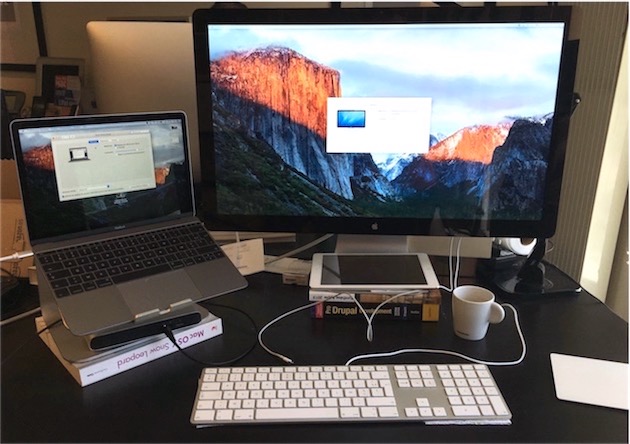La plupart des PC portables sont conçus pour être légers et portables, ce qui signifie qu’ils ont généralement des écrans plus petits. Cependant, cela peut limiter la productivité lorsqu’on travaille sur plusieurs tâches simultanément. Heureusement, il est assez simple de brancher un écran externe sur un ordinateur portable pour bénéficier d’un espace de travail étendu. Dans cet article, nous allons vous expliquer comment réaliser le branchement et profiter pleinement de cette fonctionnalité.
Étape 1 : Choisissez un écran compatible avec votre PC portable
Tout d’abord, assurez-vous que l’écran que vous souhaitez connecter à votre ordinateur portable est compatible avec celui-ci. Pour ce faire, vérifiez les types d’entrées vidéo disponibles sur votre PC portable (comme HDMI, DisplayPort, VGA, etc.) et comparez-les aux entrées de votre écran. Si nécessaire, vous pouvez également utiliser un adaptateur pour convertir un type de connexion en un autre.
Les résolutions supportées par votre ordinateur portable
Il est également important de prendre en compte les résolutions supportées par votre PC portable. En effet, certains écrans proposent des résolutions élevées qui peuvent ne pas être prises en charge par votre carte graphique. N’hésitez pas à consulter la documentation de votre ordinateur ou à effectuer une recherche en ligne pour connaître les caractéristiques techniques de votre matériel et choisir un écran compatible.
Étape 2 : Connectez l’écran à votre PC portable
Une fois que vous avez choisi un écran compatible, il est temps de le connecter à votre ordinateur portable. Pour cela, il suffit généralement de brancher un câble entre les deux appareils. Selon les connexions disponibles sur votre PC portable et votre écran, vous devrez peut-être utiliser un câble HDMI, DisplayPort, VGA ou autre pour réaliser cette connexion.
Configurer Windows pour détecter l’écran externe
Après avoir connecté l’écran à votre ordinateur portable, allumez-le et assurez-vous qu’il est bien reconnu par votre système d’exploitation. Sous Windows, vous pouvez vérifier cela en faisant un clic droit sur le bureau et en sélectionnant « Paramètres d’affichage ». Dans cette fenêtre, vous devriez voir une représentation graphique de tous les écrans connectés à votre ordinateur. Si vous ne voyez pas votre écran externe dans cette liste, essayez de cliquer sur « Détecter » pour forcer Windows à chercher des écrans supplémentaires.
Étape 3 : Configurez les paramètres d’affichage selon vos préférences
Maintenant que votre écran externe est connecté et détecté par votre ordinateur portable, vous pouvez configurer les paramètres d’affichage pour tirer pleinement parti de cet écran supplémentaire. Sous Windows, vous avez plusieurs options pour gérer l’affichage sur plusieurs écrans :
Dupliquer l’affichage
Si vous souhaitez afficher le même contenu sur votre écran d’ordinateur portable et votre écran externe, choisissez l’option « Dupliquer ». Cette option peut être utile lors de présentations ou si vous voulez partager votre travail avec d’autres personnes.
Étendre l’affichage
Pour bénéficier d’un espace de travail plus grand, choisissez l’option « Étendre ». Cela vous permettra d’utiliser les deux écrans comme s’ils formaient une seule surface de travail. Vous pourrez ainsi facilement déplacer les fenêtres d’une application d’un écran à l’autre, ce qui est particulièrement pratique pour travailler simultanément sur plusieurs documents ou projets.
Utiliser uniquement l’écran externe
Enfin, il est possible de choisir d’utiliser uniquement l’écran externe et de désactiver l’affichage sur votre PC portable. Cette option peut être intéressante si vous souhaitez économiser la batterie de votre ordinateur ou si vous préférez travailler sur un écran plus grand.
Après avoir sélectionné l’option qui vous convient le mieux, n’oubliez pas de régler la résolution de chaque écran pour profiter d’une image nette et précise. Il est également possible d’ajuster l’orientation des écrans (portrait ou paysage) et leur position relative (gauche, droite, haut, bas) pour correspondre à la réalité physique de votre installation.
Brancher deux écrans sur un PC portable : est-ce possible ?
Si vous souhaitez bénéficier d’encore plus d’espace de travail, il est possible de brancher deux écrans sur un ordinateur portable. Pour ce faire, vous devrez disposer d’un ordinateur équipé d’au moins deux sorties vidéo (comme HDMI et DisplayPort, par exemple). Il suffit alors de connecter chaque écran à une sortie différente et de configurer les paramètres d’affichage comme décrit précédemment.
Cependant, il est important de noter que la prise en charge de plusieurs écrans peut varier en fonction des capacités de votre carte graphique et de votre système d’exploitation. N’hésitez pas à consulter la documentation de votre matériel pour vérifier si cette configuration est bien compatible avec votre PC portable.
En résumé, brancher un écran externe sur un ordinateur portable est une solution pratique pour augmenter votre productivité ou améliorer votre confort visuel. En suivant ces quelques étapes simples, vous pourrez tirer pleinement parti de cette fonctionnalité et profiter d’un espace de travail étendu.